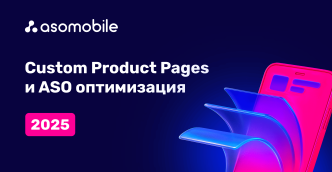Поиск ключевых слов
Поиск ключевых слов. Анализ и приоритизация поисковых запросов. Основные метрики при работе с ключевыми запросами
Работа с ключевыми словами направлена на создание максимально эффективного семантического ядра для вашего приложения. Мы подробно рассмотрим каждый шаг, чтобы помочь вам собрать релевантные и популярные ключевые слова.
Основные этапы создания семантического ядра:
- Поиск ключевых слов
- Анализ ключевых слов
- Приоритизация ключевых слов
Чтобы собрать семантическое ядро, мы будем пользоваться различными инструментами для поиска ключевых слов.
Keyword Monitor - сбор ключевых слов
Keyword Monitor - наш основной инструмент, где мы будем работать с ключевыми словами. Именно сюда мы будем добавлять ключевые слова из различных инструментов. Также этот список синхронизуется с ASO Creator (что особенно важно для нашего следующего шага - создания метаданных), In-App Monitor и Spy Competitors.
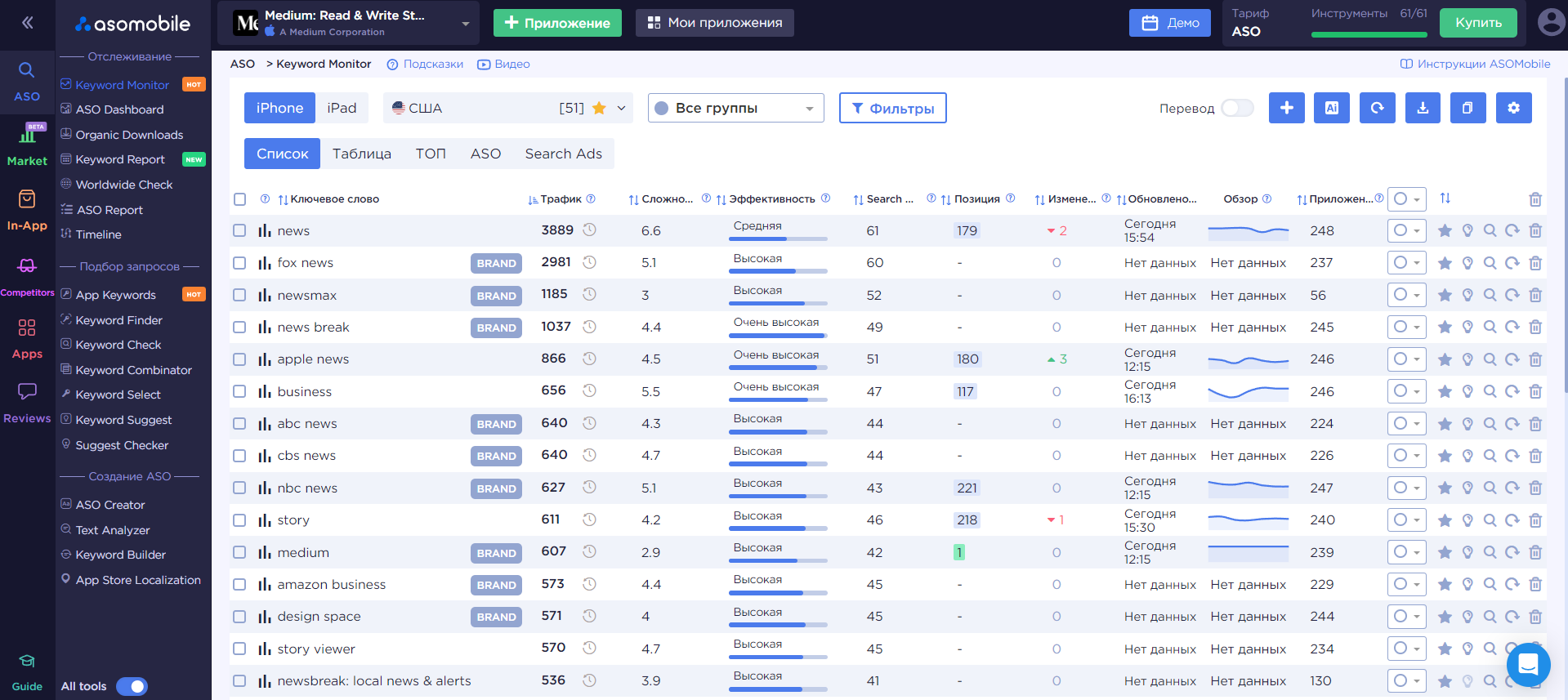
Основные метрики ключевых слов, которые будут доступны во всех таблицах:
- Трафик: количество пользователей, которые ежедневно вводят этот запрос. Это ваш потенциальный трафик, если приложение находится в топе.
- Сложность: уровень конкуренции по запросу, от 0 (низкая) до 10 (высокая). Это помогает понять, сколько усилий потребуется для продвижения.
- Эффективность: показывает, какие ключи могут принести максимум трафика при минимальной конкуренции. Уровни:
- Search Ads: популярность запроса в Apple Search Ads, от 5 до 100.
- Позиция: текущие позиции вашего приложения по запросу с учетом динамики изменений за последние 24 часа. Зеленый фон — в топе (1-3 место), красный — данные устарели.
- Обновлено: дата последнего обновления данных. Чтобы получить более актуальную информацию, добавьте слово в Keyword Monitor.
Вы можете добавить ключевые слова вручную, нажав на синий “+” в правом верхнем углу и введя релевантные вашему приложению слова. Если вы пока не знаете, какие ключевые слова использовать, не волнуйтесь — наша инструкция поможет вам легко их найти.
App Keywords - анализ индексации ключевых слов
С помощью инструмента App Keywords вы можете узнать, по каким ключевым словам пользователи уже могут вас найти в магазине приложений (индексация вашего приложения). Также вы можете увидеть список ключевых слов, по которым индексируются ваши конкуренты и подсказки.
App Keywords находится в разделе ASO. Здесь доступны три таблицы с полезной информацией о ключевых словах, включая показатели трафика, позиции приложения в поисковой выдаче, сложность и эффективность каждого запроса. Вы можете сортировать и фильтровать данные по любому из этих параметров.
Чтобы добавить ключевое слово в Keyword Monitor, нажмите "+". Если слово уже добавлено, вместо "+" будет отображаться галочка. Чтобы показать только новые ключевые слова, не добавленные в Keyword Monitor, включите переключатель "Скрыть". Это удобно для создания семантического ядра и проверки новых запросов.
Шаг 1. Проверьте индексацию своего приложения и добавьте релевантные ключевые слова в свой список ключевых слов, чтобы улучшать имеющиеся позиции.
Шаг 2. Проверьте ключевые слова конкурентов. Здесь вы увидите ключевые слова ваших конкурентов в топ-50. Добавьте как можно больше популярных и похожих конкурентов, чтобы получить больше данных.
Лайфхак 1. Очень простой и быстрый способ найти популярных конкурентов - проверить топ приложений по ключевому слову (важно, чтобы оно было релевантно вашему приложению и имело трафик). Для этого нажмите на три полоски слева от ключевого слова в любой таблице. Приложения, которые находятся на топовых позициях, скорее всего индексируются по большому количеству других запросов.
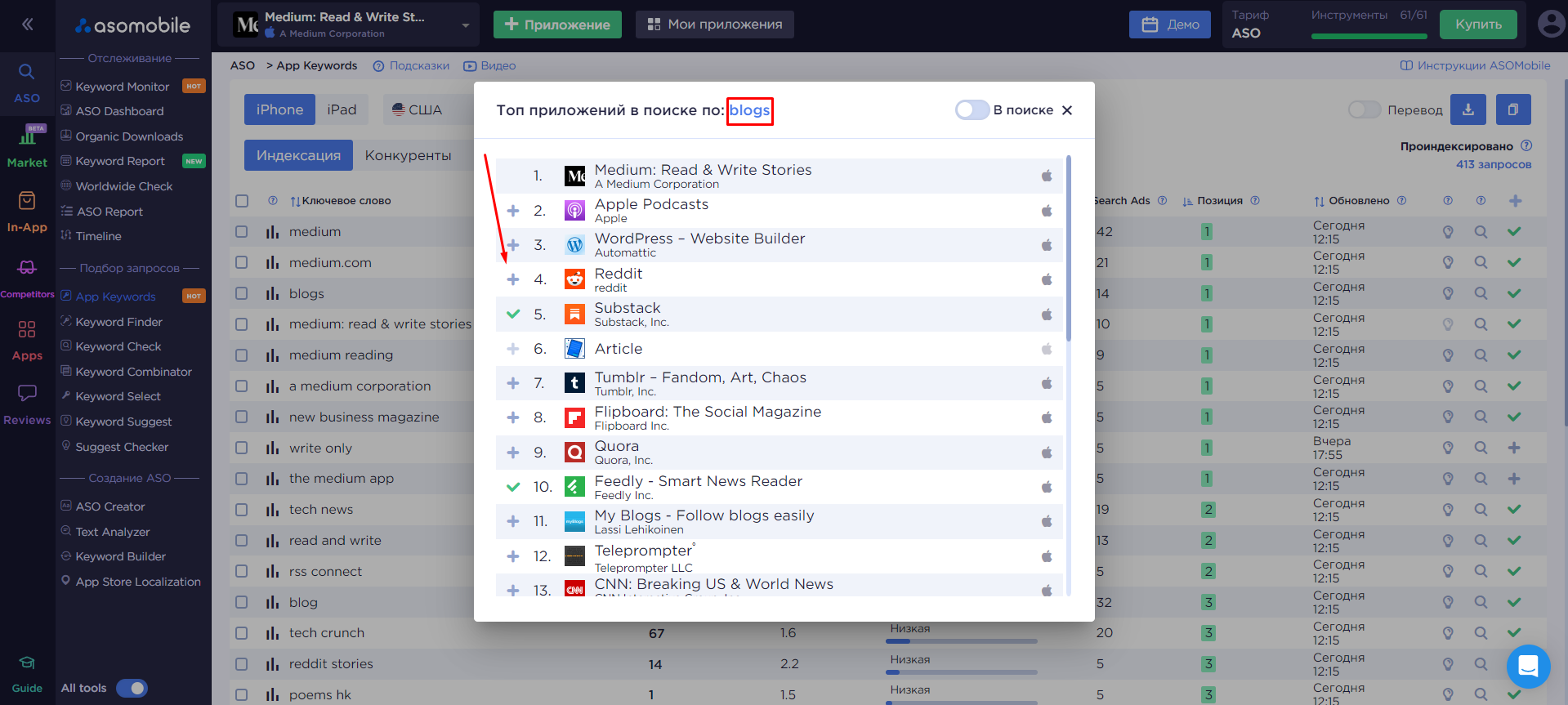
Лайфхак 2. Используйте сортировку “Конкуренты в топ-50”. Чем больше конкурентов индексируется по ключевому слову, тем оно релевантнее и для вашего приложения.
Шаг 3. Вкладка “Подсказки” - предложения для поисковых запросов, добавленных ранее в Keyword Monitor. Это подсказки, которые видят пользователи, когда пишут ключевое слово в строке поиска в магазине приложения.
Keyword Finder - поиск ключевых слов
Инструмент Keyword Finder помогает быстро подобрать сотни релевантных и популярных поисковых запросов для вашего приложения. Он анализирует метаданные вашего приложения, ключевые слова конкурентов и предлагает подсказки, а также похожие поисковые запросы, чтобы создать базу из эффективных ключевых слов. В отличие от App Keywords, здесь используется другой метод поиска ключевых слов, поэтому вы сможете дополнить ваше семантическое ядро.
В Keyword Finder 7 таблиц для приложений в App Store и 6 таблиц для Google Play. В первой таблице “All keywords” вы увидите все ключевы слова, найденные инструментом. Также здесь есть подборки ключевых слов, которые облегчат вам поиск ключевых слов в зависимости от цели.
- Popular: самые популярные ключевые слова. Это может быть интересно для приложений, которые уже имеют хорошую видимость в магазине приложений и хотят масштабироваться.
- Relevant: наиболее релевантные для вашего приложения.
- Long-tail: низкочастотные запросы из минимум четырех слов. Эти ключевые слова можно использовать, чтобы получить индексацию по более короткой ключевой фразе. Например, если вы хотите проиндексироваться по приложению “sleep sounds”, попробуйте начать с ключевого слова “calming sleep sounds free”.
- Low competitive: ключевые слова с низкой конкуренцией. По ним легче продвинуться в ТОП.
- For boosting: лучшие запросы для продвижения.
- Trending: трендовые запросы, которые актуальны в App Store (только для iOS).
Keyword Select - подбор ключевых слов
С помощью Keyword Select вы можете быстро найти десятки релевантных запросов для вашего приложения, введя всего одно ключевое слово.
Чтобы начать, выберите страну и платформу (для iOS), введите ключевое слово и нажмите “Подобрать”. Важно ввести не слишком общее ключевое слово, например “blog”, а более релевантное вашему приложению, например “news”. Тогда алгоритм сможет подобрать для вас более релевантные ключевые слова.
Keyword Suggest - анализ ключевых слов
Keyword Suggest — это бесплатный инструмент, который помогает работать с подсказками в App Store и Google Play. Когда пользователь вводит ключевое слово в строку поиска, магазин предлагает варианты популярных запросов. Эти подсказки важны, так как показывают, какие ключевые слова могут привлечь внимание пользователей. Используя их, вы можете улучшить свое семантическое ядро.
Теперь нет необходимости проверять эти подсказки вручную. Просто выберите страну, введите ключевое слово и нажмите "Анализировать". Вы увидите, какие подсказки предлагают магазины приложений, включая варианты "ключевое слово + буква алфавита", что помогает найти еще больше релевантных слов. Если вы хотите анализировать подсказки по первым нескольким буквам запроса, включите переключатель "Без пробела" и нажмите "Анализировать". Это полезно для поиска ключевых слов, которые пользователи могут использовать, вводя только часть запроса.
Для каждой подсказки доступны данные о позиции в поиске, трафике и положении вашего приложения. Чтобы добавить ключевое слово в Keyword Monitor, нажмите на значок плюс.
Text Analyzer - описание и ключевые слова
Text Analyzer — это бесплатный инструмент, который помогает находить ключевые слова конкурентов и проверять описание для Google Play на переспам.
Для создания семантического ядра Text Analyzer позволяет извлекать ключевые слова из любого текста, например, описание приложения конкурента или отзывы пользователей. Его особенность в том, что он показывает только те ключевые слова, которые имеют трафик в App Store или Google Play.
Выберите приложение и страну, и автоматически подтянется описание приложения. Также вы можете вставить текст вручную для анализа отзывов, описаний конкурентов или собственного текста. Нажмите "Анализировать", и вы получите список поисковых запросов с трафиком, найденных в тексте.
Ключевые слова будут сгруппированы по количеству слов в запросе, что позволит вам найти как высокочастотные, так и низкочастотные запросы. В таблицах указываются количество повторений ключевых слов, объем трафика и позиция вашего приложения.
Лайфхак: Для поиска ключевых вставьте описания сразу нескольких конкурентов. Для этого не нужно копировать вручную, просто выберите конкурентов и нажмите “Вставить описания конкурентов”. Таким образом вы сможете найти самые ключевые слова конкурентов, которые по умолчанию отсортированы от самых часто повторяемых. Также вы можете вставлять другие релевантные тексты споисковыми запросами, например, отзывы или описания с веб-сайтов.
После создания описания для Google Play вы можете вставить его в Text Analyzer, чтобы проверить на наличие переспама. Это поможет убедиться, что ключевые слова не повторяются в тексте слишком часто, к чему негативно относятся алгоритмы Google Play.
Приоритизация ключевых слов
Чтобы эффективно продвигать приложение, важно правильно приоритизировать ключевые слова, которые вы собрали. В Keyword Monitor находятся все поисковые запросы, которые вы нашли с помощью предыдущих инструментов.
Для каждого ключевого слова можно проверить наличие подсказок, что поможет расширить список релевантных запросов (кнопка "лампочка").
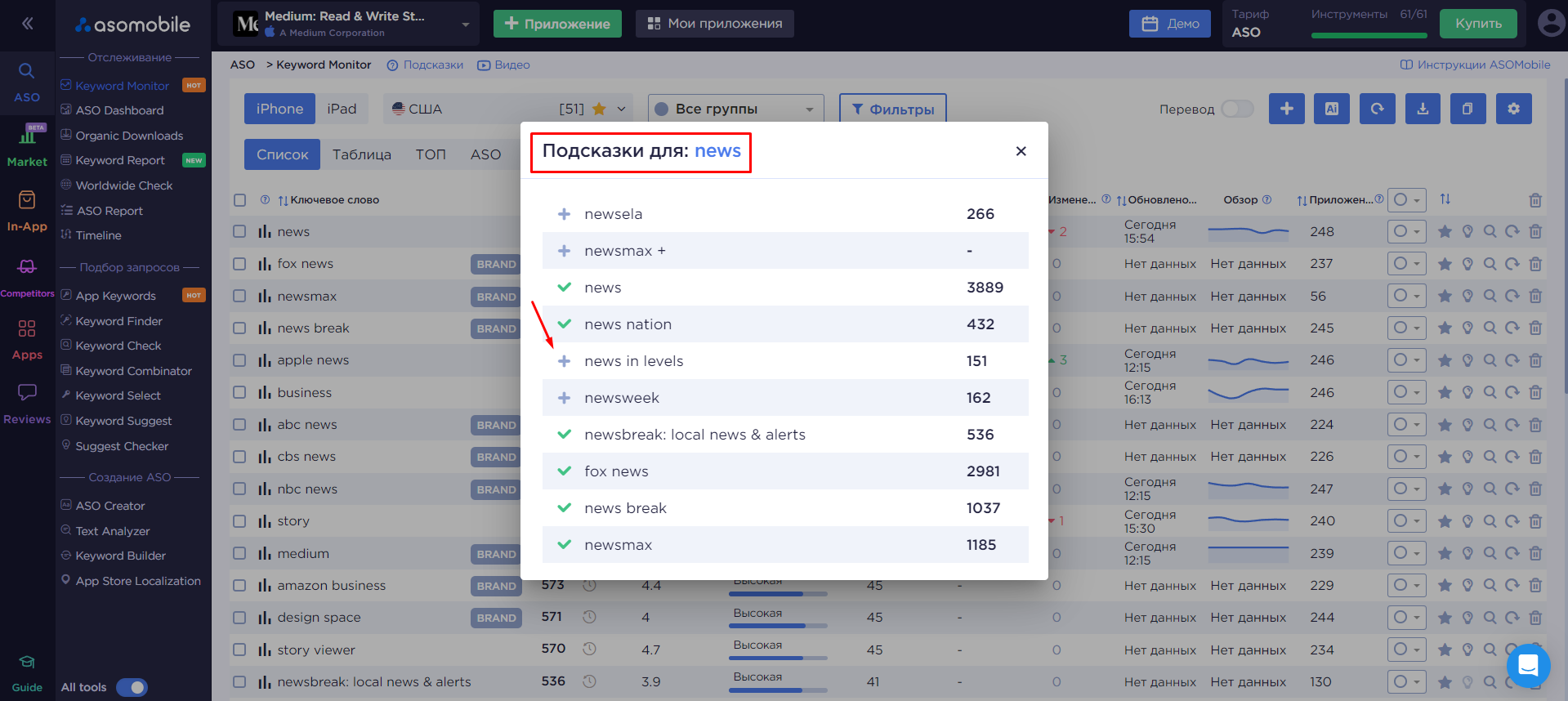
Для анализа и приоритизации ключевых слов вам необходимо полагаться на их основные метрики: трафик и релевантность.
Чтобы проверить собранные ключевые слова на релевантность, нажмите на лупу. Вы перейдете в бесплатный инструмент Keyword Check, где увидите все данные о ключевом слове: поисковую выдачу, объем трафика, конкурентность и эффективность запроса, а также подсказки.
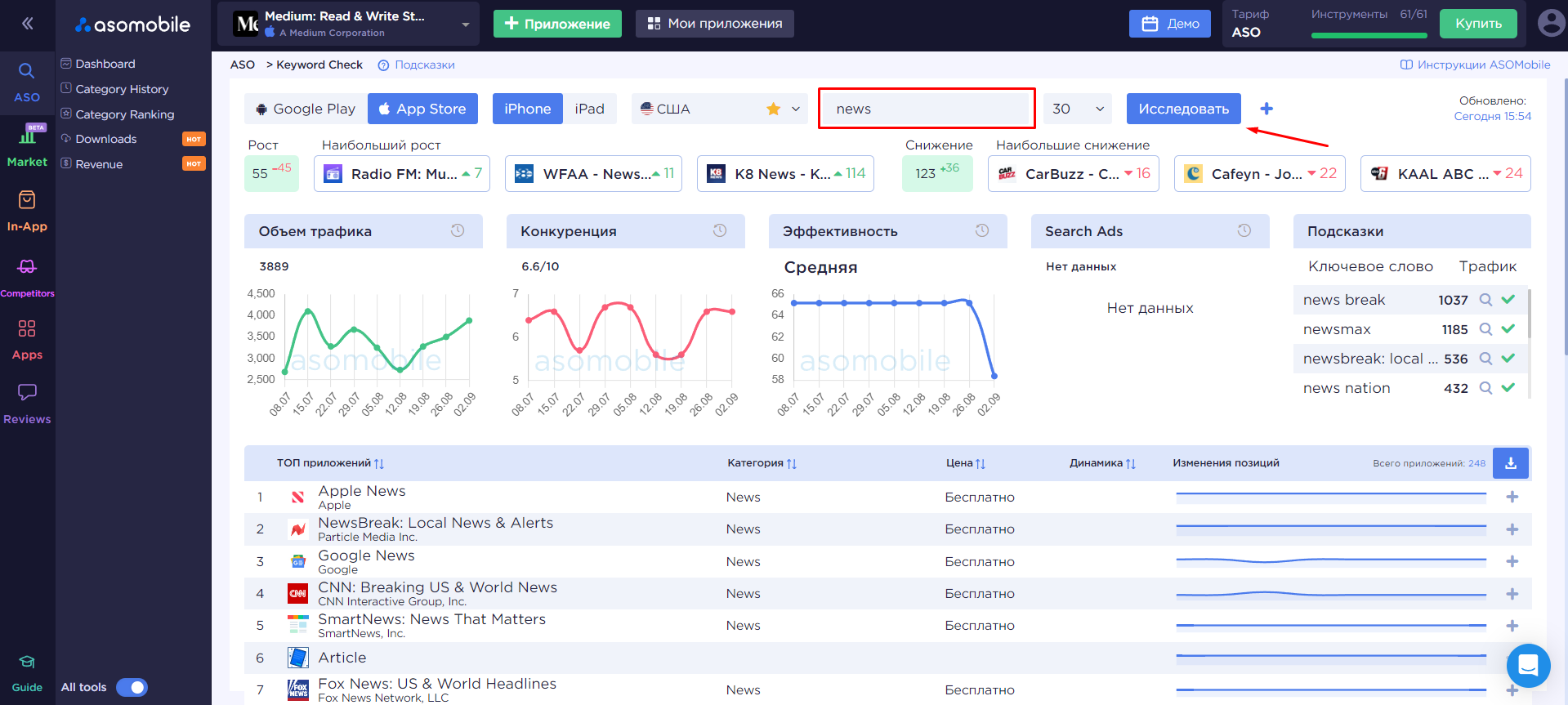
Для более быстрого анализа кликните на поисковую выдачу по запросу (три полоски слева от ключевого слова) и проверьте, находятся ли ваши конкуренты в топе поисковой выдачи по этому запросу. Если да, этот запрос релевантен вашему приложению. Если в топе поисковой выдачи представлены не ваши конкуренты, вероятно, алгоритмы магазина приложений полагают, что пользователи ищут другие приложения по этому ключевому слову. В таком случае есть вероятность, что нет смысла продвигать ваше приложение по этому поисковому запросу.
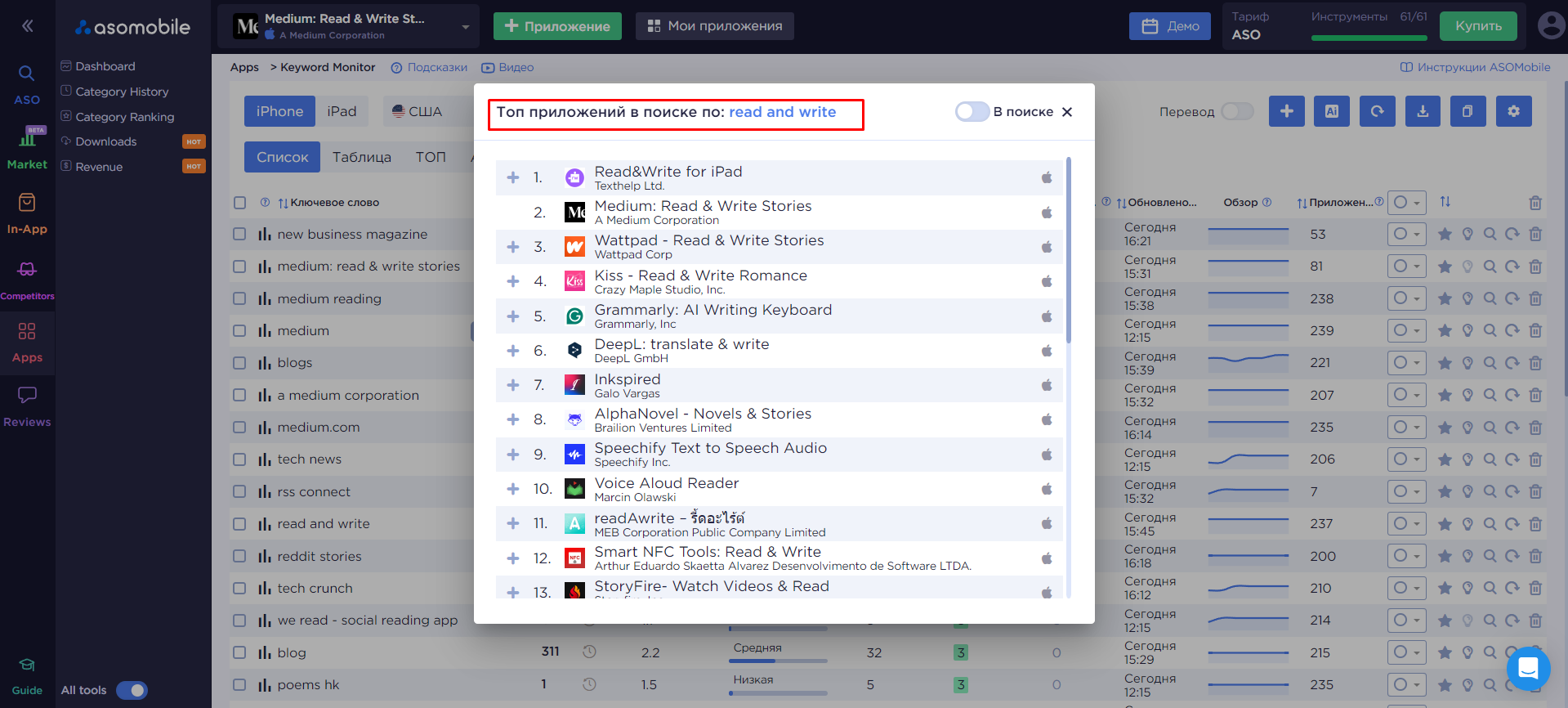
Далее можно группировать ключевые слова с помощью цвета. Эта группировка будет отображаться и в ASO Creator — инструменте для создания метаданных.
Лайфхак: Поскольку в метаданных есть ограничения по символам, вам необходимо приоритизировать ключевые слова. Вы можете окрашивать ключевые слова разными цветами в зависимости от релевантности, трафика, конкурентности или других критериев. Например, самые приоритетные выделите зеленым цветом, менее приоритетные — оранжевым. Низкоприоритетные ключевые слова добавляйте в последнюю очередь, если останутся свободные символы.
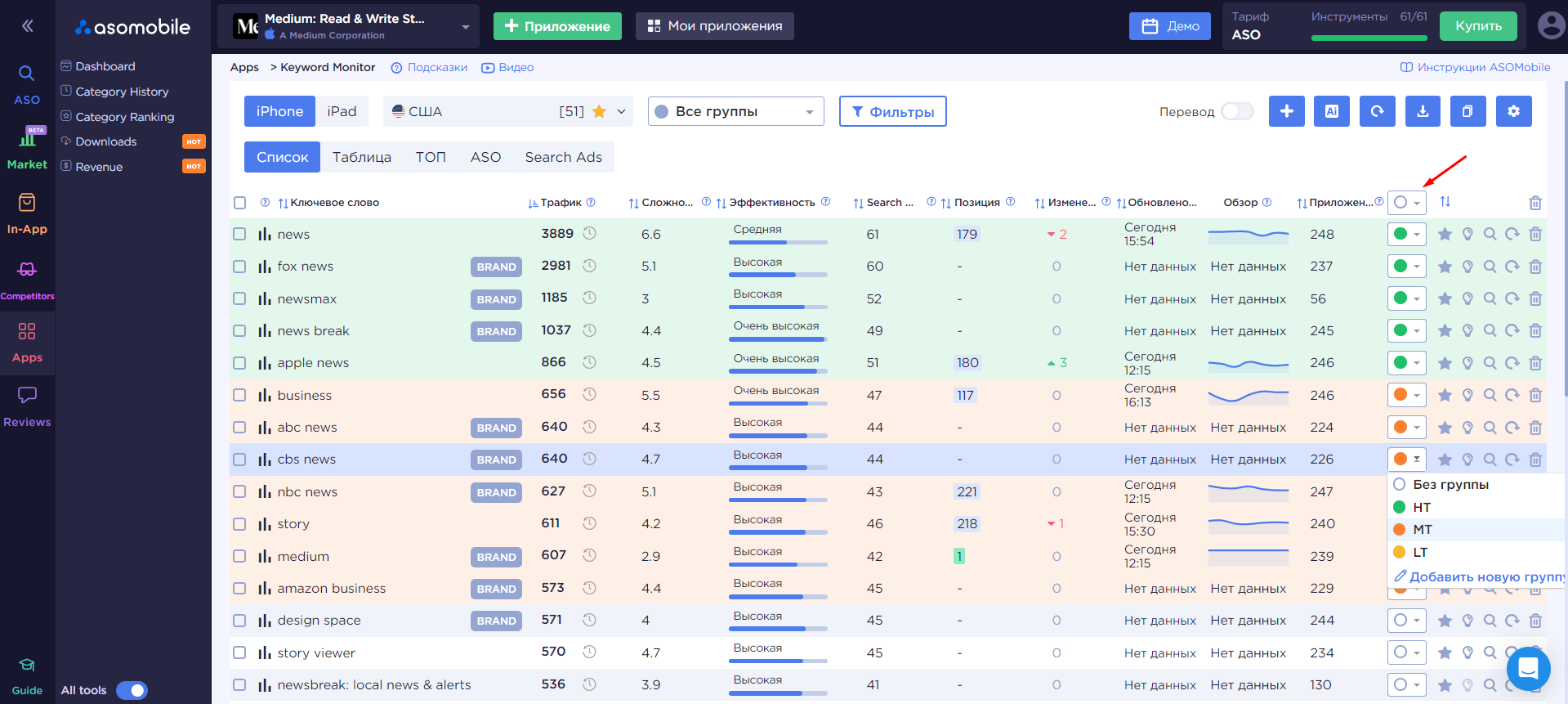
Завершив работу над формированием семантического ядра, можно переходить к следующему шагу — созданию метаданных. Также вы можете скачать таблицу ключевых слов.
Найдите ключевые слова в аналитике мобильных приложений ASOMobile — попробуйте бесплатно.
 Українська
Українська  Español
Español  English
English